Linux Telnet登录变慢 解决办法
解决办法:
vim /etc/resolv.conf把里面的nameserver都屏蔽了,就可以了。
Ubuntu 16.04 apache rotatelogs 日志配置
用Apache自带的rotatelogs程序处理apache生成的日志自动截断重新生成,rotatelogs是一个配合Apache管道日志功能使用的简单程序。
编辑sites-available/default.conf配置文件:
注释掉配置中的log:
#ErrorLog ${APACHE_LOG_DIR}/error.log
#CustomLog ${APACHE_LOG_DIR}/access.log combined
新增如下两行:
CustomLog "|bin/rotatelogs ${APACHE_LOG_DIR}/access.%Y%m%d.log 86400 480" combined env=!NOLOG
ErrorLog "|bin/rotatelogs ${APACHE_LOG_DIR}/error.%Y%m%d.log 86400 480"
以年月日为单位记录日志信息。其中480为时差,文件的时间为美国时间,中国的时差要比美国多8个小时也就是480分钟,所以要加上480分钟;
86400为轮转的时间单位为秒。
配置好之后,重启apache。
如果想要设置日志文件的大小,可以添加如下两行:
CustomLog "|bin/rotatelogs ${APACHE_LOG_DIR}/access.%Y%m%d.log 20M 86400 480" combined env=!NOLOG
ErrorLog "|bin/rotatelogs ${APACHE_LOG_DIR}/error.%Y%m%d.log 20M 86400 480"
意思是日志达到20M 后生成新的日志文件,支持的单位为K,M,G。
以年月日时分秒为单位的,其他支持的日志格式参数如下:
%A 星期名全称(本地的)
%a 3个字符的星期名(本地的)
%B 月份名的全称(本地的)
%b 3个字符的月份名(本地的)
%c 日期和时间(本地的)
%d 2位数的一个月中的日期数
%H 2位数的小时数(24小时制)
%I 2位数的小时数(12小时制)
%j 3位数的一年中的日期数
%M 2位数的分钟数
%m 2位数的月份数
%p am/pm 12小时制的上下午(本地的)
%S 2位数的秒数
%U 2位数的一年中的星期数(星期天为一周的第一天)
%W 2位数的一年中的星期数(星期一为一周的第一天)
%w 1位数的星期几(星期天为一周的第一天)
%X 时间 (本地的)
%x 日期 (本地的)
%Y 4位数的年份
标签: apache rotatelogs
Ubuntu16.04 安装nginx
首先安装nginx。
sudo apt-get install nginx安装成功之后nginx相关目录:
/usr/sbin/nginx 主程序 /etc/nginx 存放配置文件 /usr/share/nginx 存放静态文件 /var/log/nginx 存放日志安装成功之后查看nginx是否启动:
sudo lsof -i:80

浏览器ip访问,nginx是否安装成功
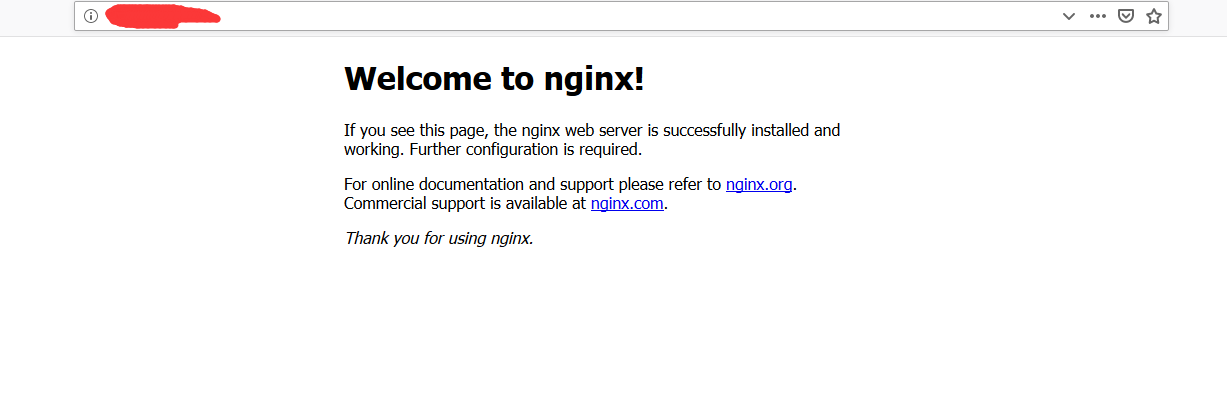
nginx的配置文件:
/etc/nginx/nginx.conf
进入配置文件,修改配置
浏览器访问wwwbb.com,一直会出现5XX的错误,查看nginx错误日志server { listen 80 default_server; listen [::]:80 default_server; root /var/www/html; index index.html index.htm index.nginx-debian.html; server_name www.bb.com; location / { proxy_pass http://127.0.0.1; } }

重现修改配置文件:
server {
listen 80 default_server;
listen [::]:80 default_server;
root /var/www/html;
index index.html index.htm index.nginx-debian.html;
server_name www.bb.com;
#location / {
#proxy_pass http://127.0.0.1;
#}
}
访问正常。
如果是代理https需要安装证书
ubuntu系统中使用Cerbot获取证书
sudo apt-get update sudo apt-get install software-properties-common sudo add-apt-repository ppa:certbot/certbot sudo apt-get update sudo apt-get install python-certbot-nginx
sudo certbot --authenticator webroot --installer nginx自动更新
单次申请的免费证书有效时间是90天。所有我们要设置免费续费。这样就可以一直免费试用下去了。
sudo certbot renew --dry-run也可以使用其他网站生成免费的证书:http://freessl.cn
centos删除特殊字符的文件
不知道什么原因造成的,centos里出现了好多有特殊字符的文件,如图:

使用rm -rf 又删除不掉。
操作步骤:
先查找文件的id:
shell> ls -i

再执行删除操作:
shell > find ./ -inum 69922 | xargs rm -rf至此就删除成功了。
标签: 删除特殊字符的文件
centos 执行ssh-add报错
在虚拟机centos执行ssh-add ~/.ssh/rsa的时候报错,错误信息
百度了一下:
SSH private-keys are usually stored encrypted on the computers they are stored on. A pass-phrase is used to decrypt them when they are to be used. Since most people use SSH public-private key-pairs to get around typing in passwords all the time, the ssh-agentdaemon exists to store decrypted private-keys you plan on using in a given session. The thing most people get tripped up on when using ssh-agent is that what the program outputs, some borne or csh shell commands, needs to be run. It may look like ssh-agent has set some variables for you, but it has in fact done no such thing. If you call ssh-add without processing ssh-agent’s output, it will complain it is unable to open a connection to your authentication agent. The most straightforward way to run ssh-agent on the command line is as follows: eval `ssh-agent`. After doing this, calls to ssh-add should succeed without error.
先执行先执行
再执行 ssh-add ~/.ssh/rsa成功。
再用ssh-add -l 查看。
标签: ssh-add
rz命令之后出现乱码文件
通过SecureCRT中执行rz命令之后,跳板机上出现乱码文件。
一般都是rz命令失败后产生的文件,通过命令来删除这些乱码文件(命令链接)。
不知道是什么原因造成的,问了一下大牛,大牛说是机器编码不一致造成的,windows文件默认是gbk编码 ,linux文件默认是 utf-8编码,可以使用rz -be 命令来上传文件。
标签: rz乱码
同一目录下不通子目录设置域名访问
购买了虚拟主机,想在虚拟主机里添加多个站点,就需要配置.htaccess文件了,源码如下:
#######同一文件下不通子目录设置域名访问###############
RewriteEngine On
RewriteBase /
DirectoryIndex index.php index.html index.htm
# 绑定www.aaa.com 到 aaa子目录
RewriteCond %{HTTP_HOST} ^www.aaa.com$ [NC]
RewriteCond %{REQUEST_URI} !^/aaa/
RewriteRule ^(.*)$ aaa/$1?Rewrite [L,QSA]
#绑定 www.bbb.com 到 bbb子目录
RewriteCond %{HTTP_HOST} ^www.bbb.com$ [NC]
RewriteCond %{REQUEST_URI} !^/bbb/
RewriteRule ^(.*)$ bbb/$1?Rewrite [L,QSA]
#绑定 www.ccc.com 到 ccc子目录
RewriteCond %{HTTP_HOST} ^www.ccc.com$ [NC]
RewriteCond %{REQUEST_URI} !^/ccc/
RewriteRule ^(.*)$ ccc/$1?Rewrite [L,QSA]
#######同一文件下不通子目录设置域名访问###############
nginx设置域名转发
server {
listen 80;
server_name www.aaa.com;
location / {
index index.html index.htm index.php;
index proxy_set_header Host $host;
index proxy_set_header X-Real-IP $remote_addr;
index proxy_set_header X-Forwarded-For $proxy_add_x_forwarded_for;
proxy_pass http://www.bbb.com;
}
} 标签: nginx设置
